Corregir la perspectiva en Adobe Lightroom
Corregir la perspectiva en Adobe Lightroom
Hoy vamos a ver un videotutorial Flash, en el que en menos de 3 minutos vamos a aprender a corregir la perspectiva de nuestras fotografías utilizando Adobe Lightroom.
Este videotutorial tiene su origen en la sección de Just Raw it, en la que ya sabéis que yo cuelgo un RAW para que vosotros me enviáis vuestras versiones, y por lo tanto recibo semanalmente multitud de fotografías editadas por vosotros. Pues bien, en esa sección últimamente me doy cuenta que los archivos ya procesados que recibo suelen tener unos acabados increíbles, perfectamente procesados y con una técnica espectacular. Sin embargo, una parte muy importante de las fotografías se van al garete por dos motivos tremendamente ridículos, pero que por lo que estoy viendo no le prestamos mucha atención:
- Por una parte las dichosas motas de polvo del sensor que casi nunca me elimináis, para corregirlo, la semana pasada realicé un videotutorial donde aprendemos a eliminar las manchas del sensor utilizando Adobe Lightroom.
- Y la segunda, que se ha hecho muy evidente en la sección de esta semana, es que casi nadie me corrige la perspectiva de las fotografías tomadas con un gran angular. Y ya os digo que no es ni uno ni dos si no mucha mucha gente.
Así que, igual que ya realicé con las manchas en el sensor, me habéis obligado a ponerme manos a la obra y a realizar este pequeño y corto videotutorial FLASH en el que TODOS vamos a aprender a corregir la perspectiva con Adobe Lightroom, y lo mejor de todo es que veréis lo facilísimo que es, normalmente no hace falta más que un solo click para pasar de una foto con los muros de las casas apuntando a Alpedrete, a otra fotografía con la perspectiva perfectamente corregida. Bendito tu seas oh Adobe Lightroom!!!
Manos a la obra:
¿Queréis saber como corregir la perspectiva de vuestras fotografías en un click?
Pues vamos a seguir leyendo que es cortito:
Para solucionar este “problemilla” vamos a hacer uso de una herramienta que ya se incluyó en Lightroom 5, y que no es otra que el UPRIGHT la cual aparece en la sección de “Correcciones de lente” dentro del panel de revelado en Lightroom.
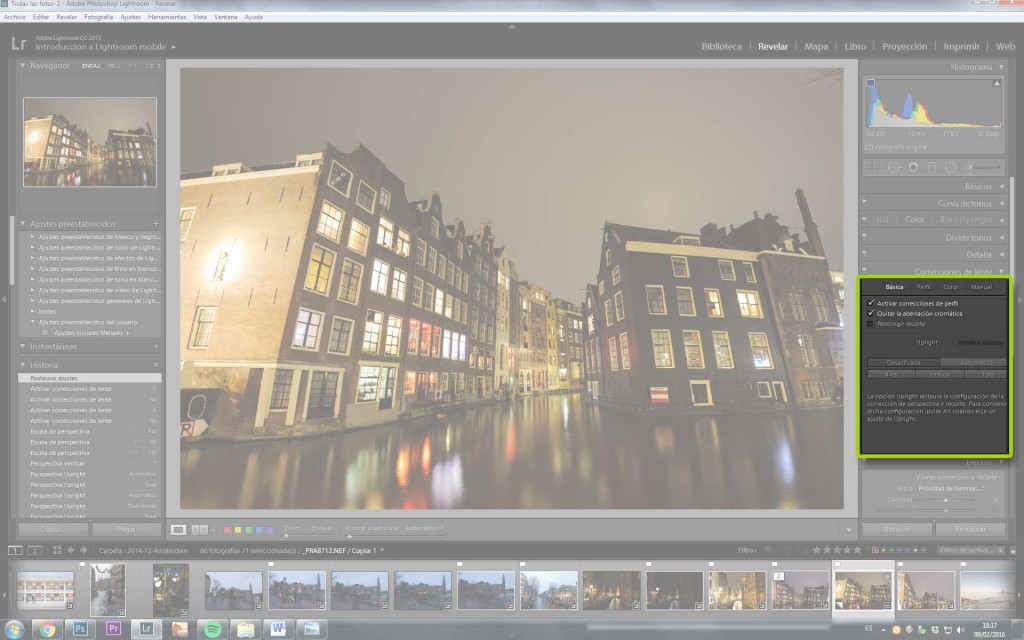
Bueno, lo que vamos a hacer es corregir la perspectiva de de este RAW en el que podéis ver que la distorsión geométrica causada por el gran angular es más que evidente y afea mucho la foto. Pues vais a ver lo treméndamente sencillo que es corregirlo utilizando Lightrom:
[box type=»download»] Este ajuste recomiendo hacerlo siempre en primer lugar dentro de tu flujo de revelado para evitar que el histograma se vea afectado por los recortes que realizaremos. [/box]
Bien, vamos a ello, para corregir la perspectiva, vamos a seguir los siguientes pasos:
- Abrir la imagen en el módulo de revelado, y una vez allí buscaremos la sección de Correcciones de lente. En esta sección tenemos 4 pestañas, pero para lo que nos atañe nos vamos a centrar en la primera y en la última (BASICA y MANUAL).
- Seleccionar el modo de Upright que necesite esta foto (el 90% de las veces el modo Auto funciona perfecto)
Empezaremos por la pestaña de ajustes Básicos en la que podemos ver que está la sección UPRIGHT con 4 modos de corrección:
Nivel: rota la imagen hasta equilibrar las líneas horizontales
Vertical: Busca la verticalidad de las líneas
Automática: Combinación de varios ajustes para tratar de corregir la imagen de manera lo más natural posible.
Total: busca corregir la máxima corrección de perspectiva, tanto horizontal como vertical.
Como supondrás en función de que fotografía tengas tendrás que utilizar uno u otro modo, pero ya os digo que el método auto funciona a las mil maravillas, y el método total es relativamente “peligroso” porque puede producir correcciones exageradas.
También podéis activar la casilla de [sociallocker]restringir recorte para que no queden zonas vacías, aunque personalmente no recomiendo hacerlo, si luego vas a trabajar la imagen en PS ya que es muy sencillo “rellenarlas” y así no perdemos fotografía.
Si vas a acabar la imagen aquí en LR puedes rematar la corrección yendo al panel de ajustes manuales por si quisiéramos hacer algún ajuste fino, pero que ya os digo que normalmente no es necesario porque esta herramienta funciona a la perfección. En esta sección utilizando estos 6 deslizadores podemos corregir de manera muy sencilla cualquier imperfección que nos haya quedado:
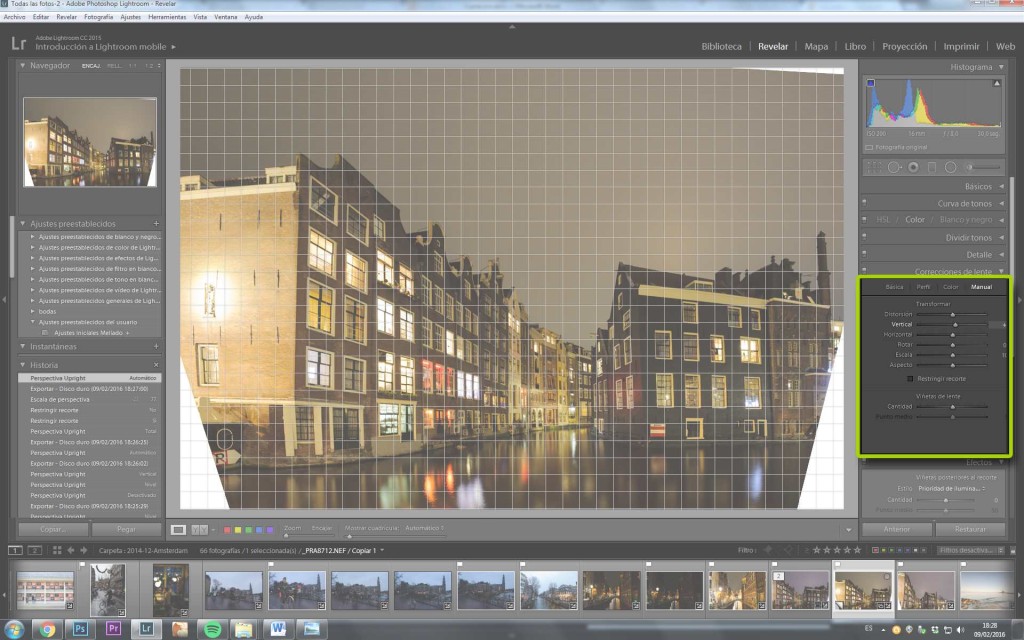
[/sociallocker]
Y bueno amigo, esto es todo por hoy, espero que este tutorial te haya resultado de utilidad, y si es así ya sabéis que agradezco sobremanera que os suscribáis al canal de youtube, y que compartáis el tutorial en vuestras redes sociales favoritas, especialmente en Facebook (podéis utilizar la barra lateral para compartirlo directamente).
Nada más un saludo y nos vemos en el próximo videotutorial de Processingraw. Un saludo amigos.

















Que genial !!
Y Amsterdam que es de las fotos que cuestan mu ho trabajo.al menos a mi…!!
Muy buen tutorial, los videos tutoriales son magníficos y con nuevo micro mejor.
Quería preguntarte cuándo vas a poder poner el videotutorial 4 de máscaras de luminosidad? sin preciones!! jaja, abrazo y gracias.
Ya puestos Antonio, aconsejas LR antes que PS?
Yo uso este 2ndo, por q llevo usando años, estoy mas hecho a el, y porque el Camera Raw con sus pinceles y mascaras, me parece gloria bendita para una edicion rapida, pero bastante resultona
Pero por otro lado, leo que una gran mayoria aconsejan o usan mas LR, y de hecho, le veo ajustes o funciones en las que PS esta algo cojo, como la que comentas en el video, el UPRIGHT
Hola Ángel, pues para mi es más imprescindible Lightroom que Photoshop, y eso que utilizo ambos. El caso es que el 95% de mis fotografías no necesitan más que lightroom, un revelado básico y están listas. Solo utilizo Photoshop si quiero dejar la foto «toptop», pero claro, desgraciadamente mis fotos potencialmente «toptop» son un 5% en el mejor de los casos.
Por eso digo, Lightroom para casi todo (los ajustes avanzados de lightroom ya son muy muy potentes, sin llegar a la excelencia de las máscaras de photoshop), para lo toptop…photoshop.
mi no gusta vídeo-tutoriales… prefiero lo escrito para leerlo y releerlo y no andar con el cursor buscando el minuto 3 segundo 43 para volver a ver/oír lo que me he perdido… 😉
Esta también en texto…Intento hacerlo de ambas formas, pero es cierto que cuando hago los videotutos quizá deje algo cojo el de texto.
Que buena voz tienes, lo que hace un buen micro jeje :), buen tutorial como todos Antonio, yo no tengo Lr pero lo hago en PS. estoy de acuerdo con Angel Muñoz , hay fotos que dan pena enderezarlas, por el trozo de foto que pierdes, pero yo particularmente, me dan rabia los edificios torcidos, quizas eso se evita con el objetivo adecuado, por cierto esta semana no tenemos RAW ? que despues tenemos menos dias para editar y se nos acumula el trabajo, gracias una vez mas
Gracias Ana, el RAW nuevo mañana que no quiero «atorar» al público jejeje. Mañana por la mañana un pedazo de RAW ESPECTACULAR esta vez!!!
estas a todo mecabendio, muy bueno lo miro y lo pondré en práctica seguro
Es muy sencillito ya lo verás 😉
El tema de la corrección de la perspectiva cuando uno usa un gran angular siempre me causa controversia. Si uso un gran angular es para tener un gran ángulo de visión. Si después corrijo la perspectiva, me veo obligado a recortar la fotografía, es decir se pierde el angulo de vision del angular. Entonces pienso que es un contrasentido. Por otra parte a mí me encanta la distorsión que da un objetivo gran angular. Yo al principio en mis fotografías siempre corregía la distorsión pero el resultado era una imagen muy recortada y que para mí perdía el encanto de la perspectiva del uso del objetivo. No sé desde el punto de vista purista de la fotografía si será correcto no corregir la distorsión, pero personalmente me gusta más corregirla en el raw y no más, para que la imagen no quede tan recortada. Igualmente muchas gracias por el tutorial porque siempre es de mucha utilidad tener recursos para editar nuestras fotografías
Gracias por tu opinión Jose, es un placer leerte ;-). Yo siento disentir, pero la distorisón no me parece natural y no es «inherente» de los G.A. Los buenos objetivos (buenosbuenos) cuestan lo que cuestan por cosas como estas, tienes un G.A. pero practicamente sin distorisión. Por eso el 14-24 f2.8 de Nikon cuesta esa pasta, porque te permite hacer esto sin recortar
Los que nos conformamos con otros más modestos (ojo que yo tiro con el 16-35 que es una joya de 4 cifras), nos toca corregir, y luego si te fastidia perder foto, toca «rellenar» con PS.
Si pero el tema de rellenar un recorte con PS, por ejemplo para fotografía urbana es muy complicado para que quede natural
Ah! Y yo también disparo con el 16-35 de Nikon y es una maravilla en cuanto a la perspectiva comparado con mi anterior objetivo el Sigma 10-20, con el cual el recorte que tenía que hacer era mucho mayor por una mucha mayor distorsión
Jose Gimenez Jejeje, si es que lo único que hay que tener es un poco más de pasta 😉 y byebye problemas
Totalmente de acuerdo. Puestos a corregir se puede corregir todo pero..para que? Cada uno debe de saber qué hacer con sus fotos: no teacher, no guru, no method
Yo compre el 14-24 de segunda y ya no es tanta pasta. Lo uso con recorte, sin el, deformando la perspectiva…no teacher, no guru, no method. Buen jueves
Por cierto: la diferencia de precio entre el 16-35 y el 14-24 es de unos 400e Solo hay que saber dónde comprar
Solo? Estamos hablando de casi un 30%. Contando con que el 16/35 ya es muy caro no me parece poca cosa.
P.D. Yo si necesito teachers, no me avergüenza reconocerlo
A ver, a mi me parece un muy buen objetivo, pero si…muy caro. Si solo valoras la nitidez en un G.A. es muy buena compra, pero tiene unas deformaciones muy acusadas la verdad
Muy bueno. Gracias una vez más (mucho mejor con el micro, por cierto)
Jejejeje, me alegro que se note la mejoría. Sé que no soy constantino romero, pero bueno, por lo menos que se me oiga 😉
En mi opinion hay muchas veces que es mejor dejar un poco mas «caidos» los edificios si la imagen total es mas bonita que una vez corregida la perspectiva….
En este caso por ejemplo para mi el agua tiene mucha fuerza y peso, con uns reflejos y dejando la foto practicamente rectos los edificios te ves obligado a recortarla mucho y se desnaturaliza.
Ya no es la foto que tu hiciste
A mi no me gusta dejar «perfectamente verticales las lineas» pero no soporto las distorsiones grandes. En cuanto a «lo que se pierde» la mayor parte de las veces «rellenarlo es tremendamente fácil» con PS
Uff, clonar agua con reflejos, o cielos no siempre es tarea facil…. Los ladrillos si, por eso lo digo
Muy bueno!!!